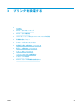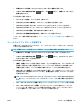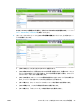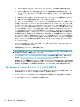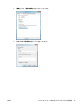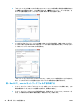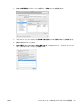HP DesignJet T2500 Multifunctional Printer Series-User's Guide
リモート印刷の環境設定
フロントパネルで、 を押し、次に を押して、[セットアップ] - [印刷設定] を選択し、リモ
ートの場所からプリンタに送信されたジョブのデフォルト プロパティを定義します。
●
[プリンタのマージン]:[コンテンツからクリップ] と [コンテンツに追加] のいずれかを選択しま
す。
●
[カラー]:[カラー]、[グレースケール]、[モノクロ] の各印刷方法の中から選択します。
●
[印刷品質]: [高品質]、[標準]、および [高速] のいずれかを選択します。
●
[ロール]:[ロール 1]、[ロール 2]、および [用紙の節約] (印刷内容がぴったり合う、最も幅の狭い
ロールが自動的に選択されます) のいずれかを選択します。
●
[HP ePrint Center のジョブ]:[保留] および [ダイレクト印刷] のいずれかを選択します。デフォル
トでは、クラウドのジョブは [保留]です。[ダイレクト印刷] を選択した場合、フロントパネルに
は許可を求めるメッセージが表示されません。
scan-to ネットワークまたは scan-to-FTP フォルダの設定
スキャンされたイメージは USB フラッシュ ドライブ、ネットワーク フォルダ、または FTP フォルダ
に保存できます。USB フラッシュ ドライブ オプションは準備が必要ありませんが、その他のオプショ
ンは以下の方法で設定されるまで機能しません。
注記:
プリンタは、NTLMv1 ベースの認証を使用して (クライアントとして) 共有フォルダにアクセス
します。セキュリティ上の理由のため、NTLMv1 を使用してユーザ資格情報を公開したくない場合は、
scan-to ネットワークまたは scan-to-FTP フォルダの使用を避ける必要があります。
ネットワーク フォルダへのスキャン
1. スキャナがネットワーク経由でアクセスできるコンピュータ上にフォルダを作成します。
26 ページの例:Windows で、scan-to ネットワーク フォルダを作成するまたは28 ページの例:
Mac OS で、scan-to ネットワーク フォルダを作成するを参照してください。
2. 同一コンピュータ上にプリンタのユーザ アカウントを作成します。
3. 「スキャナ ユーザ」と共有されるようにフォルダの共有オプションを変更して、そのユーザに対
してフォルダの完全な制御機能を割り当てます。
4. フォルダの共有名を作成します。
FTP フォルダにスキャン
1. FTP サーバ上にフォルダを作成します。
2. FTP サーバのサーバ名、ユーザ名およびパスワードを確認してください。
重要:
いずれかのオプションについて上記の手順を完了してから、以下の残りの手順を実行します。
1. プリンタの内蔵 Web サーバで [セットアップ] タブを選択し、[ネットワークにスキャン] を選択し
ます。
50 ページの内蔵 Web サーバにアクセスするを参照してください。
24
第 3 章 プリンタを設定する JAWW